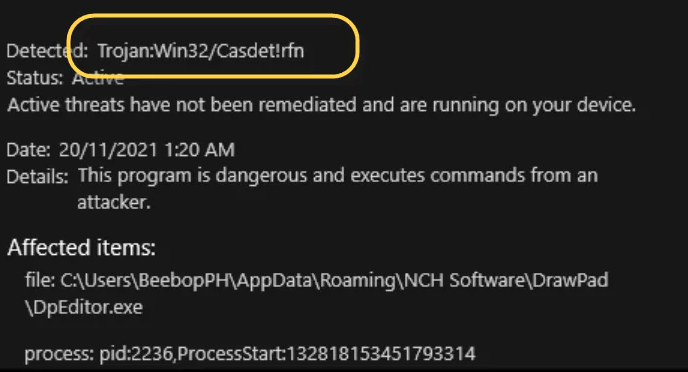Mi az Trojan Win32/Casdet rfn
Trojan Win32/Casdet rfn úgy tűnik, hogy a Microsoft Defender, a Windows beépített víruskereső programja hamis pozitív észlelést mutat. Az elmúlt néhány napban egyes felhasználók Microsoft Defender-értesítéseket kezdtek kapni a Trojan Win32/Casdet rfn számítógépükön jelen lévő fertőzésről. Úgy tűnik, hogy ez érinti a Bluestacks eszköz felhasználóit, egy Android emulátort, amely lehetővé teszi a felhasználók számára, hogy Android-alkalmazásokat futtassanak Windows rendszeren.
A felhasználók szerint, amikor megpróbálják letölteni és telepíteni a Bluestacks 10-et, a Microsoft Defender értesítéseket jelenít meg, amelyek azt állítják, hogy Trojan Win32/Casdet rfn észlelték. Amikor a felhasználók megpróbálják engedélyezni a Microsoft Defender eltávolítását Trojan Win32/Casdet rfn , a víruskereső nem tudja megtenni. Ez sok felhasználót összezavart nemcsak abban, hogy egy legitim program miért vált ki trójai értesítést, hanem azt is, hogy a víruskereső program miért nem tudja törölni. Most azonban úgy tűnik, hogy a Trojan Win32/Casdet rfn Bluestackshez kapcsolódó észlelés hamis pozitív.
A BlueStacks ügyfélszolgálata közzétett egy bejegyzést a Reddit Bluestacks subredditjén, hogy az észlelés valóban hamis pozitív.
We apologize for this inconvenience and concern caused. The issue occurred as a result of a false positive. We’d of course like to assure users that BlueStacks remains safe to use and the issue that affected all emulators and even some programs was due to an update on Microsoft’s side. We’ve reached out to resolve this issue as well.
A bejegyzés szerint az érintett felhasználóknak újra kell telepíteniük a Bluestacks alkalmazást. A Bluestacks teljes eltávolítása, majd újratelepítése után az Trojan Win32/Casdet rfn észlelés már nem jelenik meg.
Hogyan lehet eltávolítani Trojan Win32/Casdet rfn
Bár a Microsft Detection Trojan Win32/Casdet rfn valószínűleg hamis pozitív, ennek ellenére javasoljuk, hogy vizsgálja át számítógépét egy másik víruskereső programmal, hogy lássa, észlel-e valamit. Ha egyetlen más víruskereső program sem észlel semmit, akkor valóban hamis pozitív eredménnyel van dolga. Ebben az esetben eltávolíthatja Trojan Win32/Casdet rfn az értesítést a Bluestacks program újratelepítésével, ha ez kapcsolódik.
Offers
Letöltés eltávolítása eszközto scan for Trojan Win32/Casdet rfnUse our recommended removal tool to scan for Trojan Win32/Casdet rfn. Trial version of provides detection of computer threats like Trojan Win32/Casdet rfn and assists in its removal for FREE. You can delete detected registry entries, files and processes yourself or purchase a full version.
More information about SpyWarrior and Uninstall Instructions. Please review SpyWarrior EULA and Privacy Policy. SpyWarrior scanner is free. If it detects a malware, purchase its full version to remove it.

WiperSoft részleteinek WiperSoft egy biztonsági eszköz, amely valós idejű biztonság-ból lappangó fenyeget. Manapság sok használók ellát-hoz letölt a szabad szoftver az interneten, de ami ...
Letöltés|több


Az MacKeeper egy vírus?MacKeeper nem egy vírus, és nem is egy átverés. Bár vannak különböző vélemények arról, hogy a program az interneten, egy csomó ember, aki közismerten annyira utá ...
Letöltés|több


Az alkotók a MalwareBytes anti-malware nem volna ebben a szakmában hosszú ideje, ők teszik ki, a lelkes megközelítés. Az ilyen weboldalak, mint a CNET statisztika azt mutatja, hogy ez a biztons ...
Letöltés|több
Quick Menu
lépés: 1. Törli a(z) Trojan Win32/Casdet rfn csökkentett módban hálózattal.
A(z) Trojan Win32/Casdet rfn eltávolítása Windows 7/Windows Vista/Windows XP
- Kattintson a Start, és válassza ki a Shutdown.
- Válassza ki a Restart, és kattintson az OK gombra.


- Indítsa el a F8 megérinti, amikor a számítógép elindul, betöltése.
- A speciális rendszerindítási beállítások válassza ki a csökkentett mód hálózattal üzemmódban.


- Nyissa meg a böngészőt, és letölt a anti-malware-típus.
- A segédprogram segítségével távolítsa el a(z) Trojan Win32/Casdet rfn
A(z) Trojan Win32/Casdet rfn eltávolítása Windows 8/Windows 10
- A Windows bejelentkezési képernyőn nyomja meg a bekapcsoló gombot.
- Érintse meg és tartsa lenyomva a Shift, és válassza ki a Restart.


- Odamegy Troubleshoot → Advanced options → Start Settings.
- Képessé tesz biztos mód vagy a csökkentett mód hálózattal indítási beállítások kiválasztása


- Kattintson az Újraindítás gombra.
- Nyissa meg a webböngészőt, és a malware-eltávolító letöltése.
- A szoftver segítségével (Trojan Win32/Casdet rfn) törlése
lépés: 2. Rendszer-visszaállítás segítségével a fájlok visszaállítása
Törli a(z) Trojan Win32/Casdet rfn Windows 7/Windows Vista/Windows XP
- Kattintson a Start gombra, és válassza a leállítás.
- Válassza ki a Restart, és az OK gombra


- Amikor a számítógép elindul, rakodás, nyomja le többször az F8 Speciális rendszerindítási beállítások megnyitásához
- A listából válassza ki a követel gyors.


- Írja be a cd restore, és koppintson a bevitel elemre.


- Írja be az rstrui.exe, és nyomja le az ENTER billentyűt.


- Tovább az új ablak gombra, és válassza ki a visszaállítási pontot, mielőtt a fertőzés.


- Kattintson ismét a Tovább gombra, és kattintson az Igen gombra kezdődik, a rendszer-visszaállítás.


Törli a(z) Trojan Win32/Casdet rfn Windows 8/Windows 10
- A főkapcsoló gombra a Windows bejelentkezési képernyőn.
- Nyomja meg és tartsa lenyomva a Shift, és kattintson az Újraindítás gombra.


- Válassza ki a hibaelhárítás és megy haladó választások.
- Kiválaszt követel gyors, és kattintson az Újraindítás gombra.


- A parancssor bemenet, cd restore, és koppintson a bevitel elemre.


- Írja be az rstrui.exe, és újra koppintson a bevitel elemre.


- Az új rendszer-visszaállítás ablakban a Tovább gombra.


- Válassza ki a visszaállítási pontot, mielőtt a fertőzés.


- Kattintson a Tovább gombra, és kattintson az igen-hoz visszaad-a rendszer.